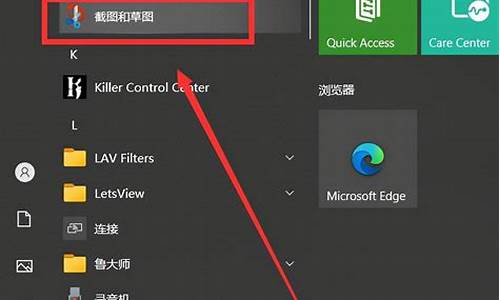如何把电脑系统改成纯净版-电脑怎么变成纯净系统
1.怎么制作纯净版u盘系统
2.新手必看,如何装最纯净的win10系统?
3.麻烦问下,哪位大佬可以提供个纯净版电脑操作系统?
4.windows10纯净版安装步骤
5.怎么用u盘安装纯净系统
怎么制作纯净版u盘系统
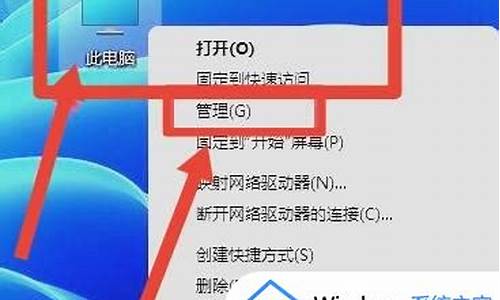
①一个有Windows系统的电脑(制作启动盘用)
②一个4G以上的U盘
③Windows7/8.1/10系统包
④软碟通UltraISO软件
1、下载完成后就可以开始安装:
2、接受协议,点击“下一步”:
3、选择默认安装路径即可,点击“下一步”:
4、选择默认选项即可,点击“下一步”:
5、点击“安装”:
6、安装完成:
7、打开刚才安装的UltraISO软件(Windows7系统下需要右击UltraISO图标选择以管理员身份运行),点击“继续试用”即可:
8、现在开始制作U盘版系统盘
①打开软碟通软件插上您的U盘
②打开您的系统镜像文件。就是准备工作时候需要到微软官网下载的那个。
③点击启动----写入硬盘映像
④在硬盘驱动器里选择您的U盘。
⑤点击写入,就开始制作了。
⑥耐心等待:
⑦成功啦,您现在拥有一个U盘版的系统盘啦。
按照以上步骤,拥有windows 10镜像的U盘启动盘就制作完成了
新手必看,如何装最纯净的win10系统?
win10装系统最简单了,如果要装最纯净的win10系统就有一点麻烦了。纯净版的好处就是好用,没有乱七八糟的软件,享受纯版丝滑。首先准备好一个8G的U盘和UltraISO软件,(这里以UltraISO举例)。
第一步:下载win10系统并制作U盘启动盘
1、首先下载win10系统,推荐下载最原版的系统,用下面的网站。(next.itellyou.cn,这个网站很强大,能满足你所有的需求),点进去-----点击开始使用----选择要安装的系统,这里推荐win10。
2、点进去后就可以选择系统版本。(这里的系统版本均是最原版的,下载需要用到下载工具,这里推荐使用迅雷)。
3、选择好要下载的系统版本,以win10 2004为例。Windows 10(Business Edition), Version 2004(x64)-DVD为win10商务版64位操作系统,商务版包括企业版、教育版、专业版。
Windows10(Consumer Edition),Version2004(Updated Aug 2020)x64-DVD(Chinese-Simplified)为win10消费者版64位操作系统,消费者版包括家庭版、教育版、专业版。根据自己的需求选择下载。
4、下载好之后,得到一个ISO文件。
5、下载并安装UltraISO软件,制作U盘启动项,直接百度搜索下载即可,这里不在论述。打开UltraISO软件(以管理员身份运行,选择试用打开即可)。
6、选择左上角?文件---打开,选择刚才下载好的win10ISO文件。
7、制作win10启动盘。插入准备好的8G U盘,然后按图所示选择?启动----?写入磁盘映像。
8、如图所示先格式化U盘,然后写入,静静等待完成,完成后拔出U盘,win10系统U盘启动项就做好了。
第二步:安装win10系统。
1、插入做好的U盘,根据电脑型号不同,选择进入BIOS,设置u盘启动。
2、我用的是华硕的组装机,直接开机狂按F2进入BIOS,修改U盘为第一启动项。按照提示完成,点击下一步。
3、点击安装。
4、选择我没有产品密匙,(后期安装好系统后,百度KMS激活)。
5、选择盘符,然后点击下一步,然后静静的等待,电脑中间会重启好几次,在第一次重启黑屏的时候拔出U盘,即可。
6、等待一会后看到下面的图说明安装成功。
7、剩下的就很简单了,一路确定。安装成功后,win10桌面是这样的,除了回收站外没有任何,就对了,win10 原版,安装到这里就结束了。
8、最后,鼠标右键---选择个性化---主题---桌面图标设置。
9、然后如图所示,调处来此电脑。
到这里就全部完成了。安装完成后,由于是原版系统,无驱动,无软件。可以联网等一会,等win10自动安装驱动。
麻烦问下,哪位大佬可以提供个纯净版电脑操作系统?
使用官网的镜像进行重装,没有正版激活码可以去某宝上5块钱买一个,也可以用第三方软件进行破解激活。
导致电脑不流畅的原因有很多,多数是因为电脑配置硬件跟不上软件的更新速度,所以感觉越来越卡,一般出现在老电脑上。
其次是垃圾软件过多,硬盘读取速度被占用。建议下载软件的时候注意认准官网。
第三,中病毒,但是一般不会。
windows10纯净版安装步骤
1、将U盘插入电脑,打开小白一键重装系统软件,使用前关闭杀毒工具,等待小白检测环境完成后,点击制作系统,点击开始制作。
2、选择我们想要的系统,这里可以选择win10系统,点击开始制作。
3、弹出提示备份U盘资料,点击确定,等待系统下载完成,等待U盘启动盘制作成功后,拔出U盘即可。
4、将U盘插入需要修复的电脑上,按下电源键开机,迅速敲击启动热键,弹出boot选择界面,选择USB选项,回车。
5、通过方向键选择01PE进入pe系统
6、点击安装下载的系统,选择我们想要的系统点击开始安装即可。
7、等待系统安装完成后,拔出U盘,重启电脑等待进入桌面即可。
怎么用u盘安装纯净系统
1、下载U盘启动盘制作工具。
2、安装已下载的U盘启动盘制作工具。
3、将准备好的空U盘插入电脑,打开安装好的U盘启动盘制作工具,点击“一键制作启动u盘”。
4、U盘启动盘制作时会清除U盘内所有数据,所有务必要保证U盘为空盘,在弹出的对话框处选择点击“确认”。
5、等待写入相关数据完成后,在弹出的信息提示窗口中选择点击“是,进入模拟电脑。
6、模拟电脑启动成功,此刻u盘启动盘便已制作成功,按住Ctrl+Alt释放鼠标,点击关闭窗口即可作。
7、将下载好的电脑系统包拷贝到u盘启动盘的ISO中,接下来就可以开始利用u盘启动盘重新安装电脑系统了。
8、重启电脑后长按快捷启动键(各个电脑的快捷键不一样,一般是F10/F11/F12,可以逐个试)进入到主菜单界面,选择第二项:运行Win8PE防蓝屏版(新电脑),回车确认。
WIN7 安装步骤
1.打开下载的文件夹,复制以下内容到制作好的“PE系统”U盘里(请参考PE系统安装教程先把U盘制作成PE系统)。
2.设置电脑从U盘启动(常见的方法有两种):第一种:开机画面出现立刻按“快捷键”然后选择U盘启动(以下表格可供参考,适用绝大部分机型)。
第二种:进入电脑Bios设置U盘为第一启动项(第一种方法使用快捷键启动无法选择U盘时用此方法设置)。由于不同电脑进入Bios设置U盘启动各有差异,以下仅供参考(建议用户根据自己的电脑品牌自行搜索设置方法)。开机出现Press“ F2” to enter SETUP 时,按F2键(具体以自己的电脑开机显示为准)。按键盘上的方向键切换到“BOOT”项,点击“Hard Disk Drives”,将“1ST BOOT” 修改为“USB HDD”按F10保存更改,重启时就会自动载入U盘。
3.重启电脑,在开机画面出来的时候按“快捷键”选择U盘启动(以组装台式机微星主板为例,开机按F11)。
4.在键盘上按上下方向键"↑↓"选择到U盘启动(选项有显示USB或你U盘品牌英文名称),我这里选择"UEFI:Teclast CoolFlash USB3.0",按“Enter”键后电脑进入PE。
5.进入“PE系统”后,双击“CGI备份还原”。
6.选择“还原分区”,选择分区盘符为“C盘”,在“3.请选择镜像文件”处右侧点击“三个点”。
7.选择拷贝到U盘里的“镜像文件”(iso格式),点击“打开”。
8.选择自己所需要安装的版本(我这里选择Windows 7 旗舰版),点击“确定”。
附:Wind7各版本介绍,供你参考。
9.点击“执行”。
10.勾选“重启”,点击“确定”。
11.正在还原分区。
12.显示“还原成功”,此时拔掉U盘。
13.系统正在安装,期间电脑会重启数次。
14.点击“下一步”。
15.设置电脑用户名,点击“下一步”。
16.设置密码(电脑开机时需要此密码),直接点击“下一步”可设置开机无需密码。
17.点击“跳过”。
18.勾选“我接受许可条款”,点击“下一步”。
19.点击“以后询问我”。
20.点击“下一步”。
21.系统启动中。
22.安装完成,如下图所示。
23.安装网卡驱动。
1)打开U盘所在路径,鼠标右击“驱动”,选择“以管理员身份运行”。
2)点击“立即检查”。
3)分别点击“立即安装”(左边是无线网卡驱动,右边是有线网卡驱动),安装完成即可联网。
24.安装解压软件(解压软件在下载的文件夹里有附带,你也可以根据自己的使用习惯自行下载安装)
1)双击路径在U盘里的“解压软件”。
2)若你安装的是64位操作系统,右击“winrar-x64”打开运行;若你安装的是32位操作系统,右击“winrar-x32”打开运行,具体安装方法如下所示。
25.激活系统。
1)鼠标右击“win7激活工具”压缩包,选择“解压”。
2)打开解压后的文件夹,鼠标右击“win7激活工具”,选择“以管理员身份运行”。
3)点击“是”。
4)点击“一键激活Windows和Office”。
5)激活完毕,点击“确定”,重启电脑。
26.我们来验证一下系统是否激活成功。
1)在桌面空白处鼠标右击选择“个性化”,点击“更改桌面图标”,勾选“计算机”点击“确定”。
2)在这桌面鼠标右击“计算机”,点击“属性”。
27.激活成功,如下图所示。
声明:本站所有文章资源内容,如无特殊说明或标注,均为采集网络资源。如若本站内容侵犯了原著者的合法权益,可联系本站删除。